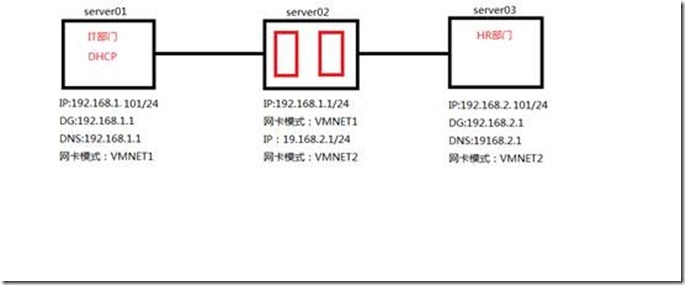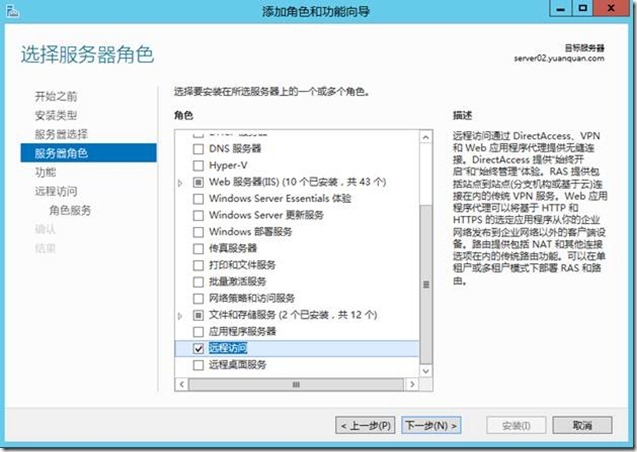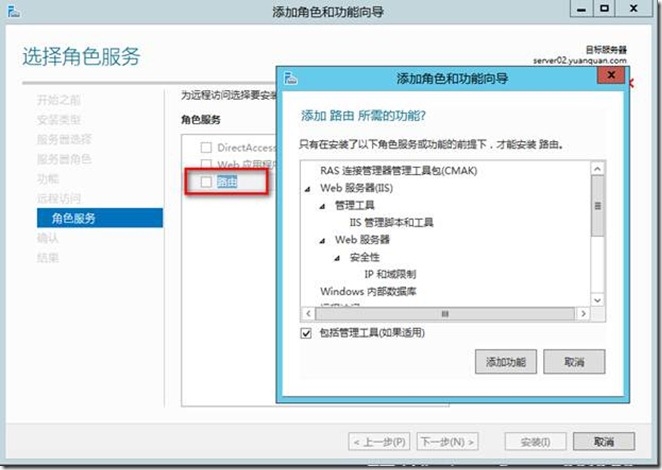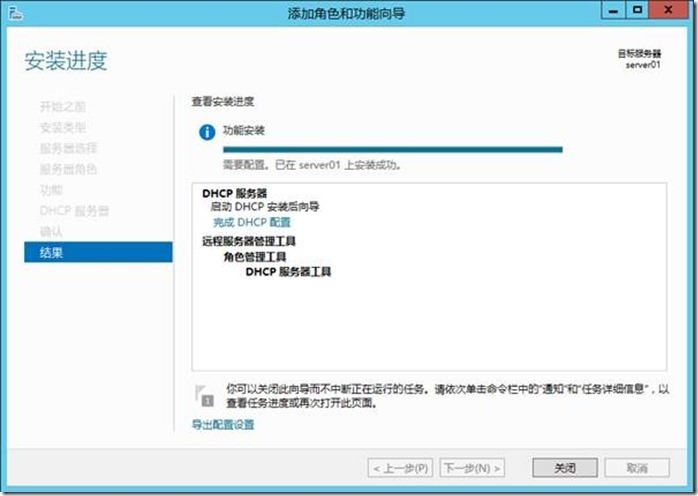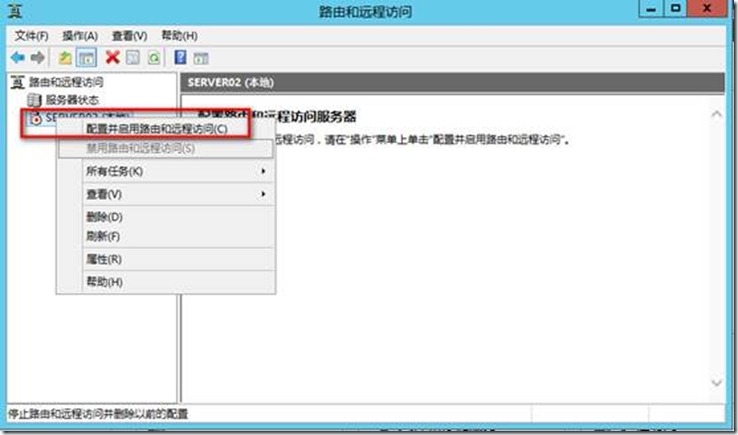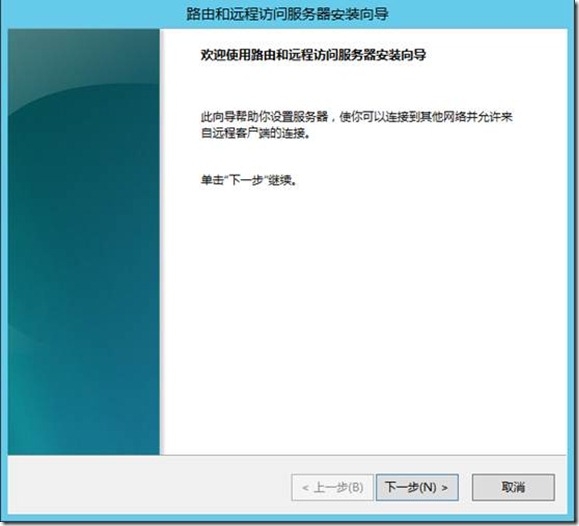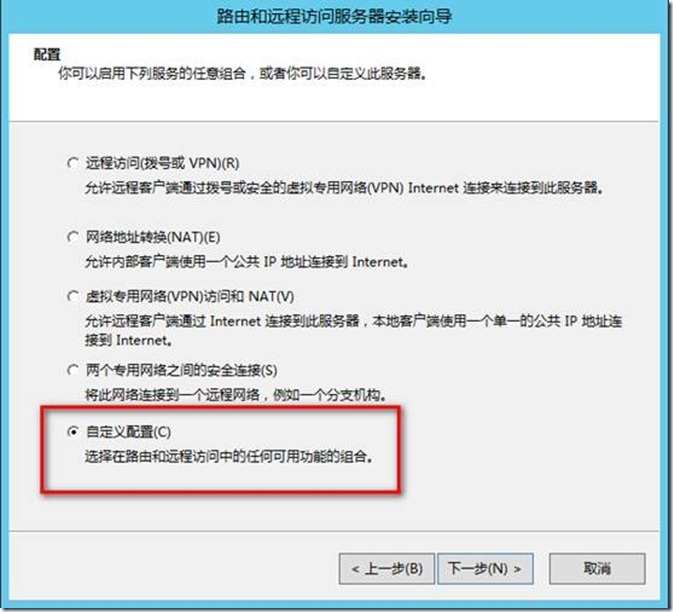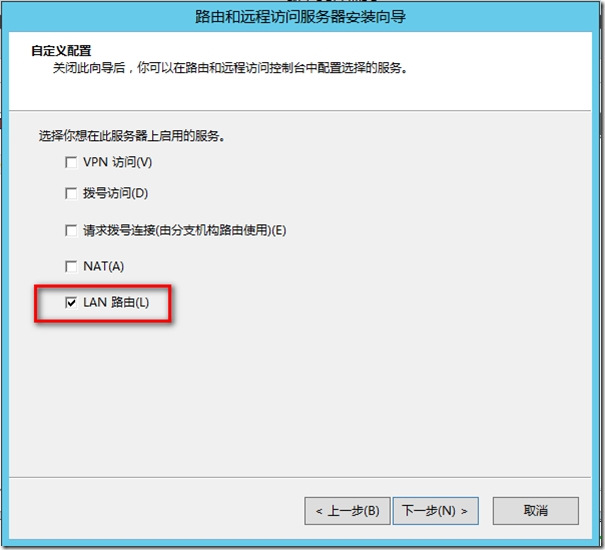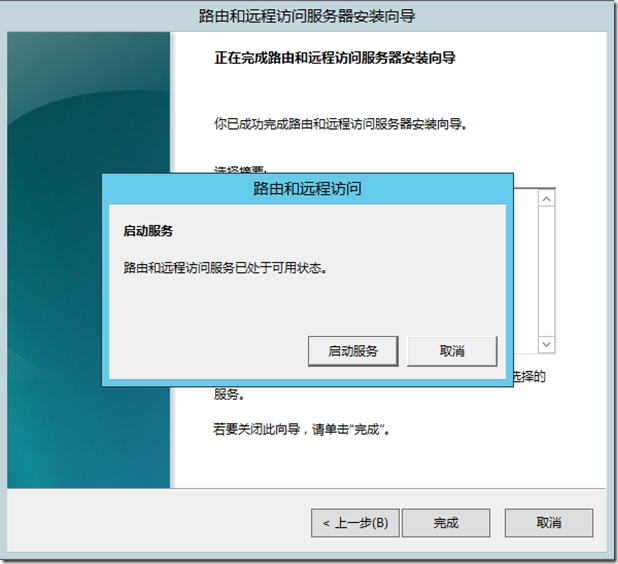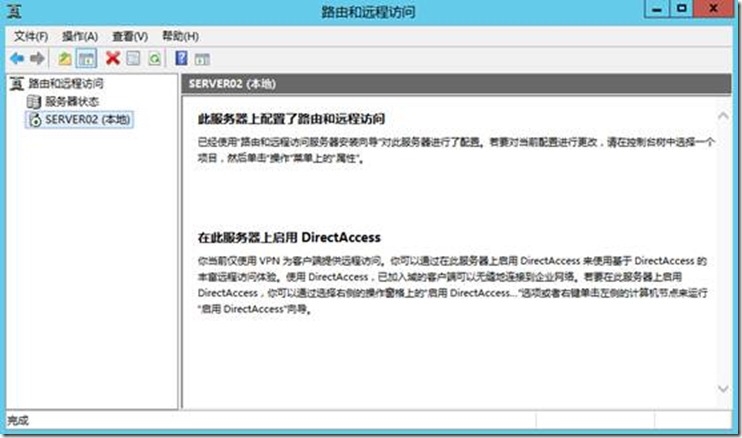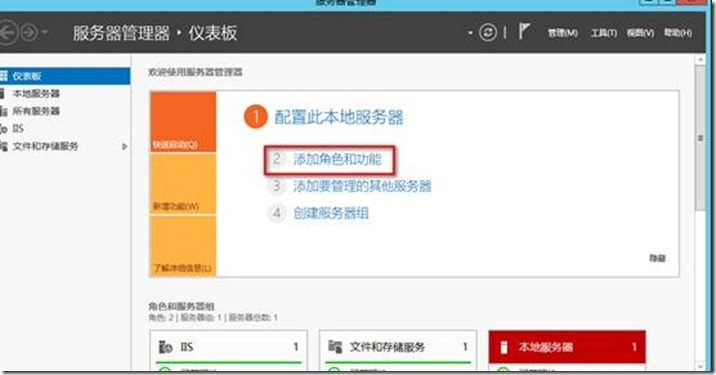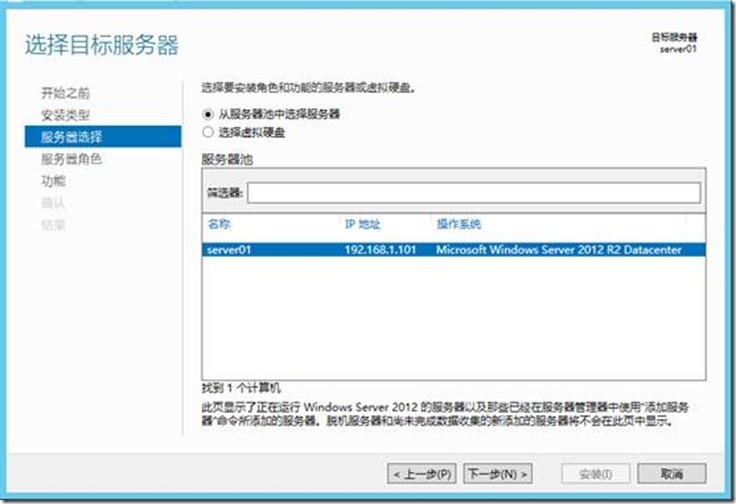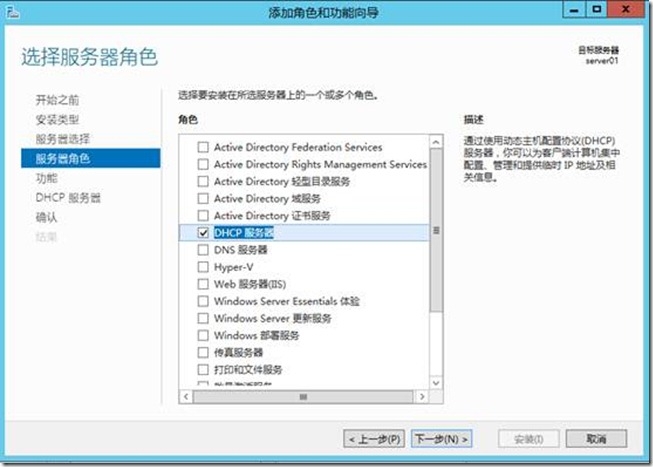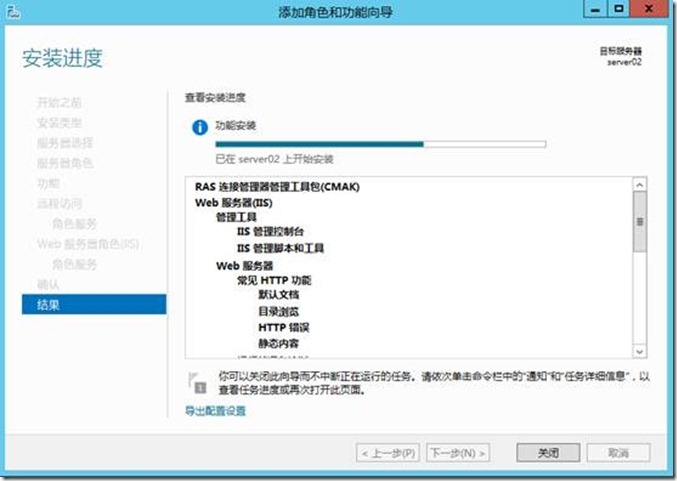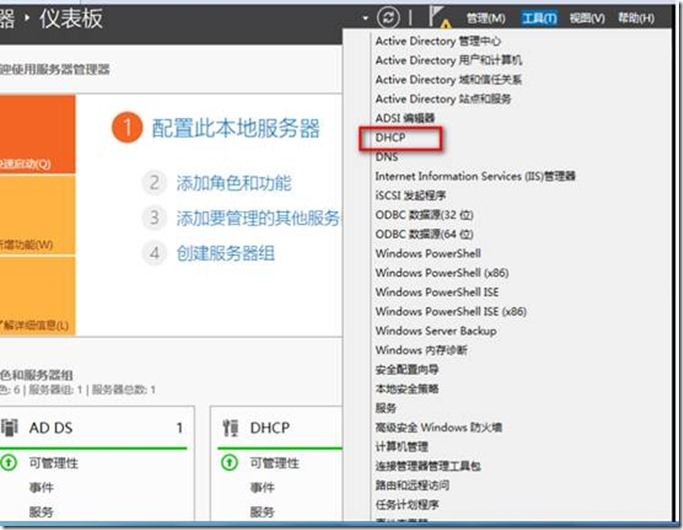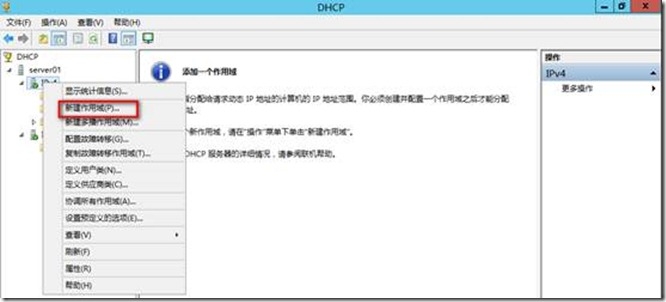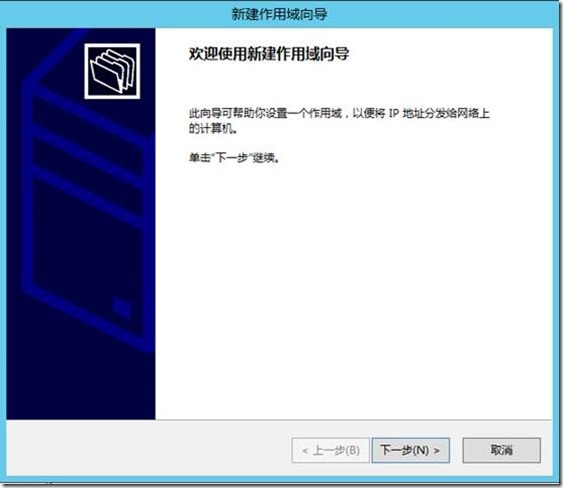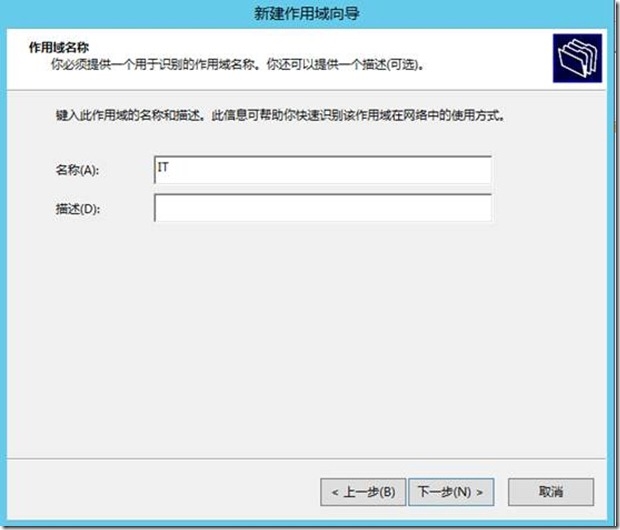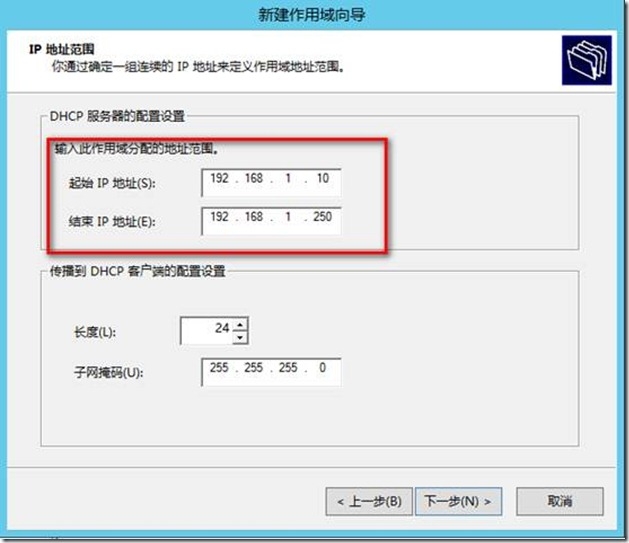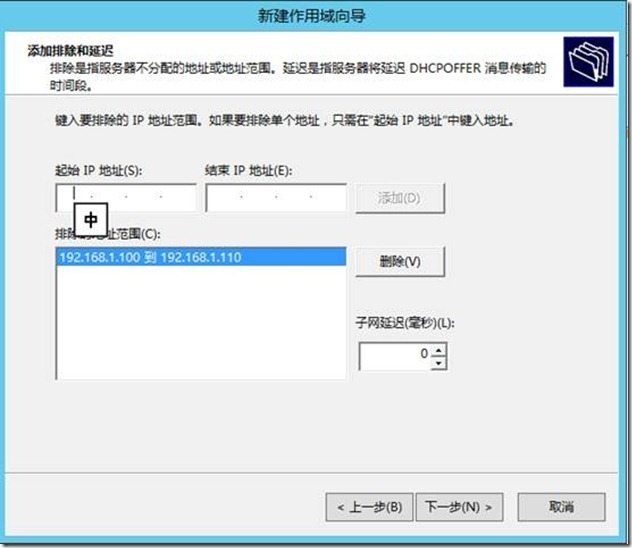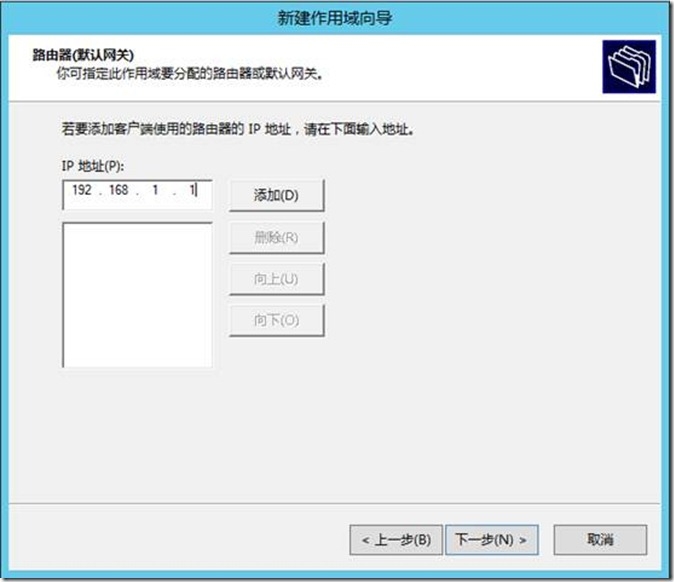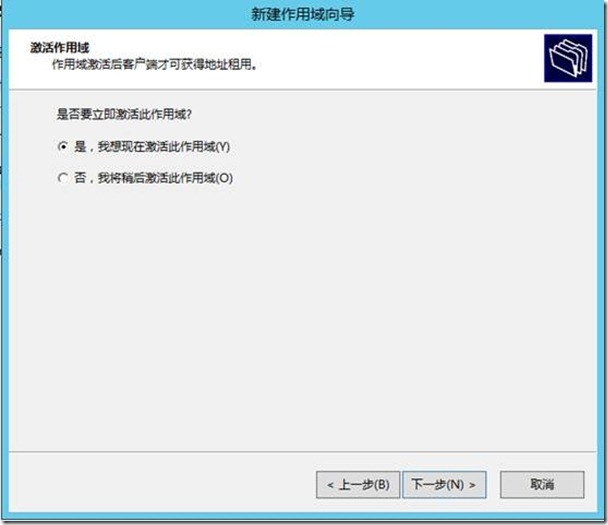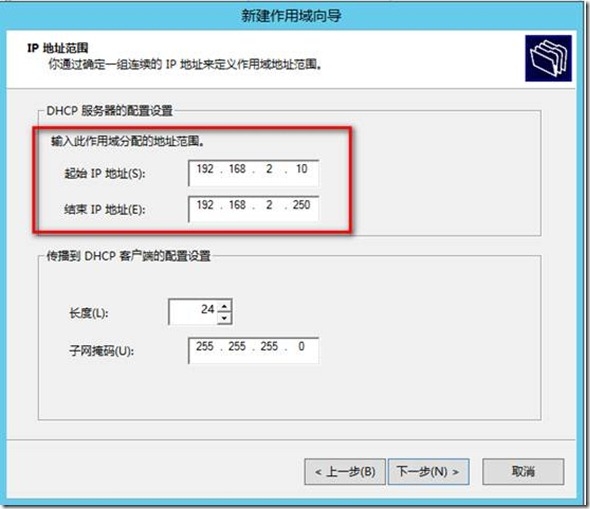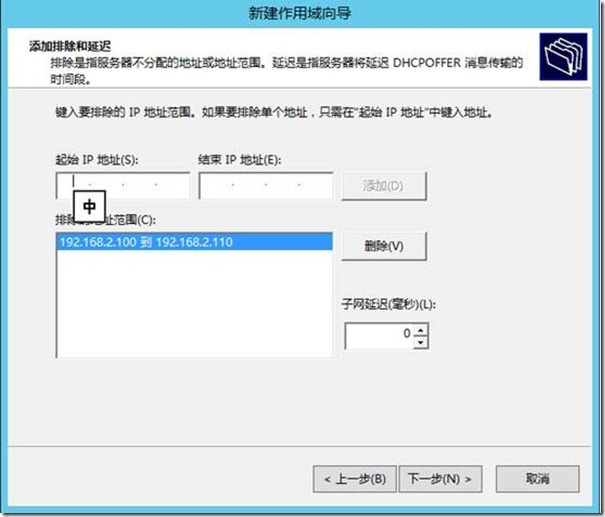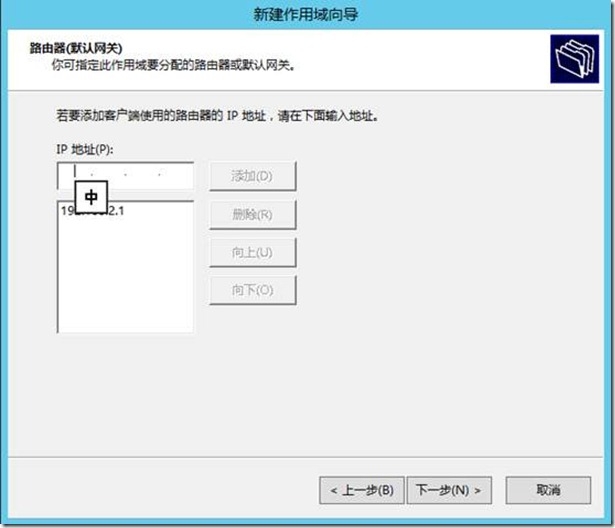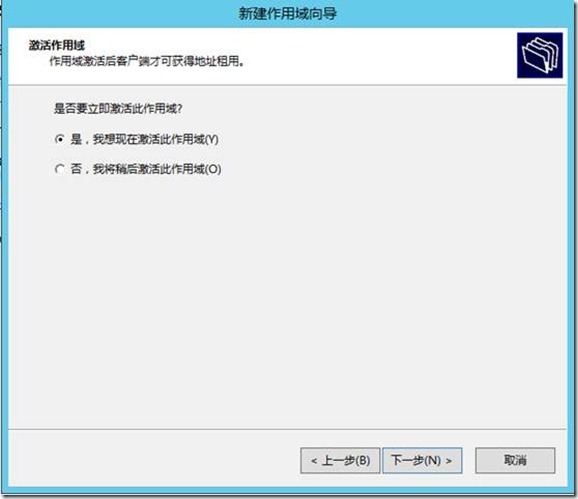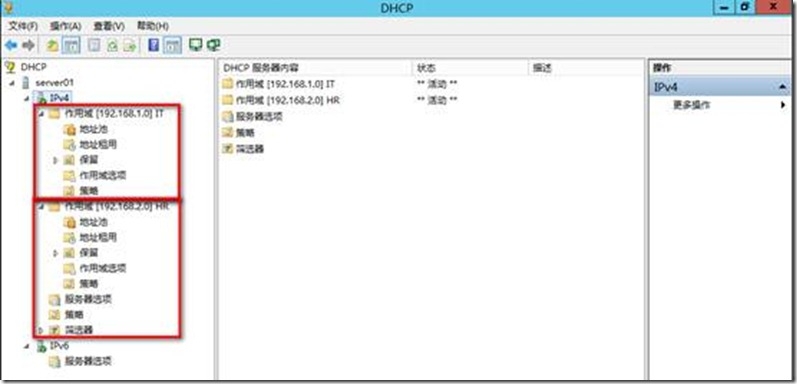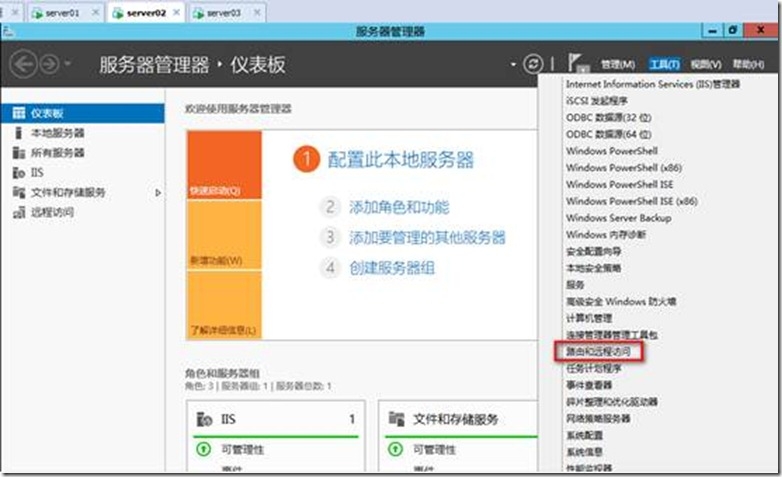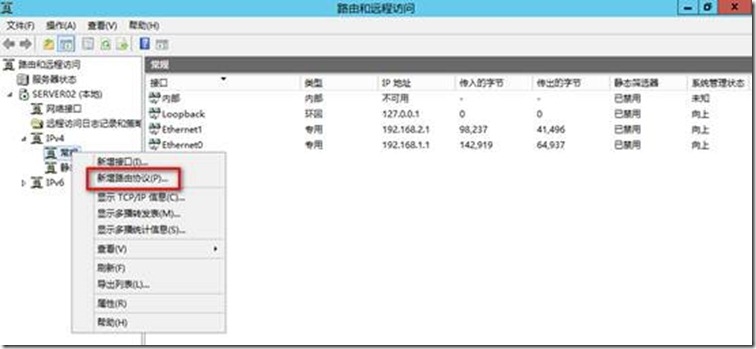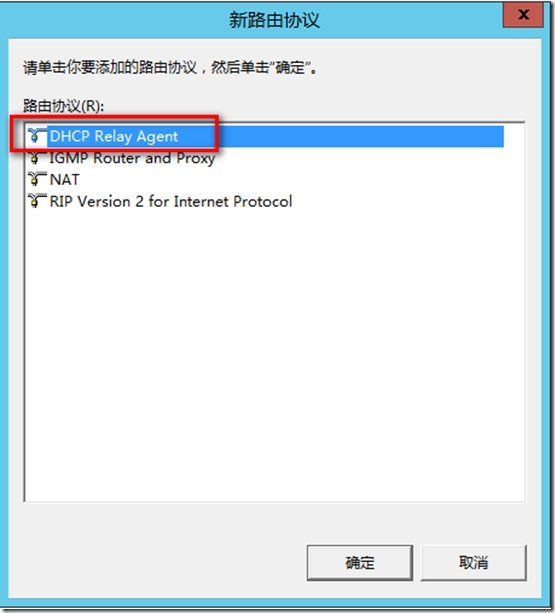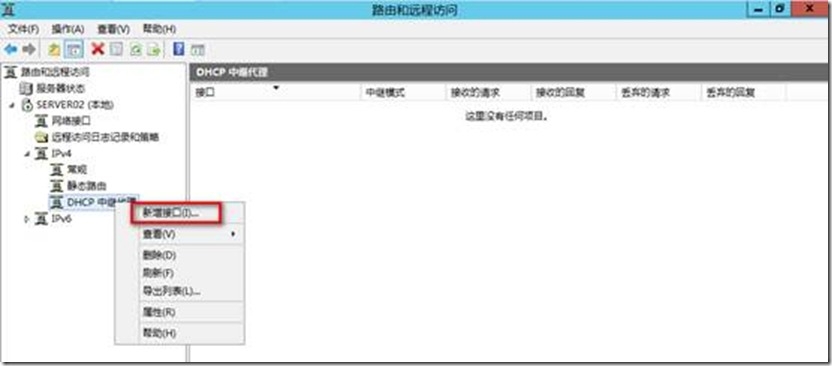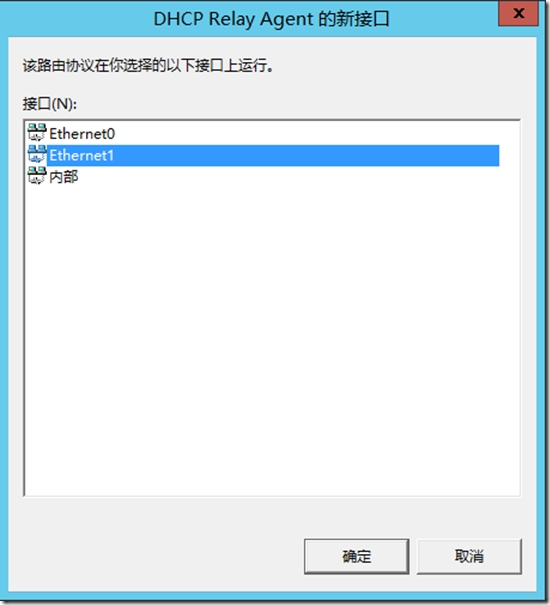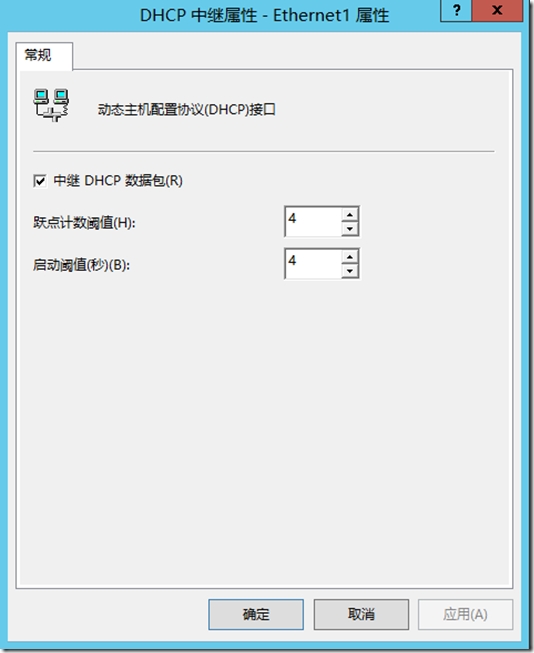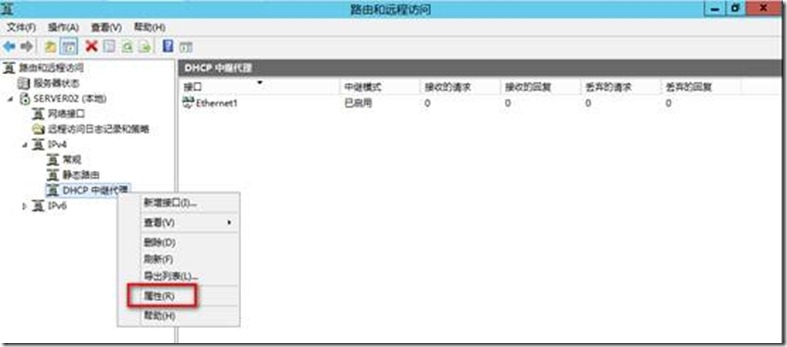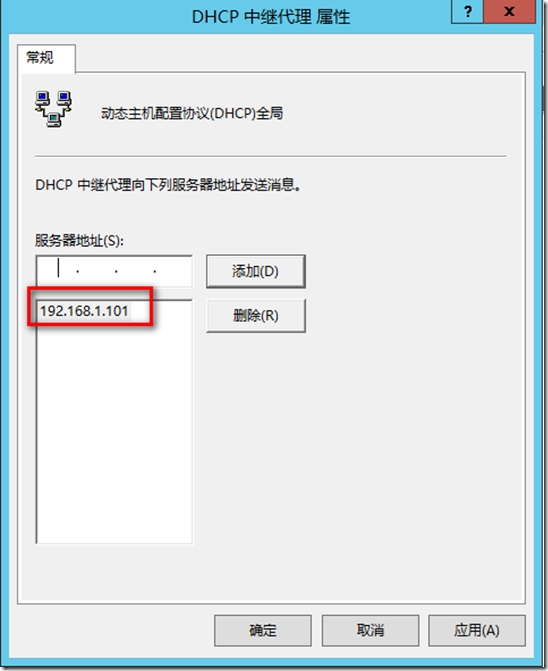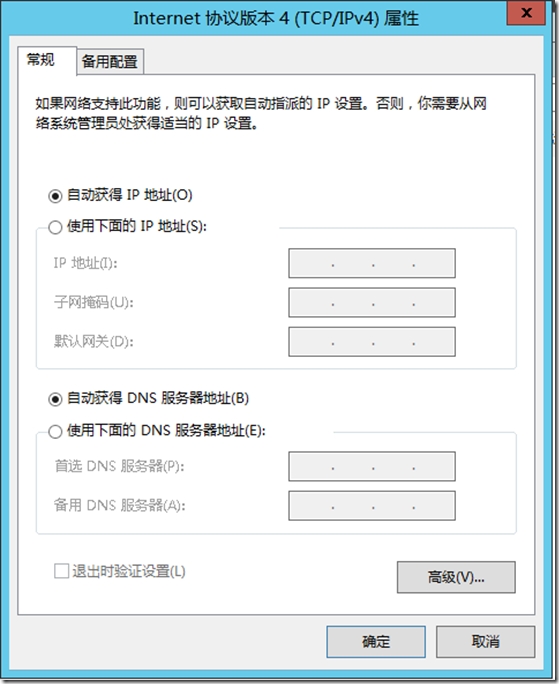DHCP为不同网段分配网络服务
DHCP的基本介绍:
DHCP(Dynamic Host Configuration Protocal)动态主机配置协议。作用就是为主机动态的分配IP地址。
下面我们将做一个实验,模拟一台DHCP服务器同时为企业内多个部门,不同的网段分配网络。我们的实验环境为windows server2012 R2,我们将准备三台机器,server01 、server02 、server03 注意这个实验中我将三台机器全部处于域环境中。Server01 为 域控制器,其他两台均为域成员服务器。由于我们是为不同网段分配网络服务,所以我们将server02 这台机器充当一台路由器,并进行配置操作。Server03 充当一台客户端。
以上是我们的实现的基本方法,下面是此次实验的具体详细步骤操作;
首先,下图是我们的实验环境拓扑,简单直观。Server02 为双网卡。我们按照下图为三台机器配置好IP等网络。
我们首先要将server02 先配置成路由器,具体方法如下(路由器安装配置不清楚的可以翻看上几篇博客,有对此的具体描述):
在server02上添加远程访问的角色,点击下一步进行安装,如图:
将路由勾选,点击添加功能,进行安装。如下图:
功能安装完成后,点击关闭。
下面我们将配置此路由器,点击服务器名称——右键——配置并启用洛佑和远程访问,如图:
会出现安装向导,点击“下一步”继续,如图:
下一步,我们选择“自定义”配置,点击下一步,如图:
选择LAN路由,点击“下一步”,如图:
安装完成后,启动该服务,如图:
服务启动成功后,server02 就已经实现了路由器的功能,如图:
由实验拓扑图可以知道,我们将要在server01上部署DHCP服务器,我们在01 机器上进行DHCP的角色安装,如图:
确认选择服务器的IP后,点击“下一步”,如图:
我们将DHCP服务器勾选,点击“下一步”默认继续安装,如图:
安装完成后,点击“关闭”,如图:
安装完成后点击工具——DHCP,如图:
点击IPV4——右键——新建作用域,如图:
弹出作用域向导,点击“下一步”,如图:
新建IT部门,如图:
为IT部门分配IP地址范围如下图所示:
我们在此排除本机的IP地址,如图:
添加默认网关,IT部门为1.0网段的网关,如图:
下一步,点击“是”,现在激活此作用域,如图:
下面我们再新建HR部门的作用域,IP地址范围如下:
同样的将本机IP排除,如下图:
添加HR部门的2.0网段的网关,接下来默认继续下一步的向导,如下图:
下一步,点击“是”,现在激活此作用域,如图:
作用域新建完成后如图:
下面我们在路由器上(server02 )启用DHCP中继,以允许DHCP广播包通过:打开工具——路由和远程访问,如图:
点击IPv4——常规——新增路由协议,如图:
选择DHCP Relay Agent ,点击确定,如下图:
接下来我们会发现IPV4里多了个DHCP中继器,点击DHCP中继器——右键——新增接口,如图:
由于我们要为HR部门分配网络,所以我们选择与其相连的接口,如下图:
下一步,默认确定:
点击DHCP中继器——右键——属性,如图:
在其属性中,我们要添加DHCP服务器的IP地址即 server01 的IP,添加、应用、确定。如图:
以上对于DHCP中继器的操作已基本完成,下面我们来到server03 上进行实验测试,首先我们将server03 的网络改为自动获取,如下图:
为确保实验成功,首先运行ipconfig /release释放掉获得的IP,再运行ipconfig /renew重新获取IP地址,如下图所示,DHCP服务器为server03(HR部门)提供的IP为92.168.2.10
以上就是我们在一台DHCP服务器上对不同网段进行动态分配网络服务的操作,实验步骤比较详细,感兴趣的朋友可以尝试一下呦!!~~感谢大家的观看,么么么么哒~~~~